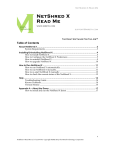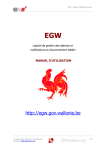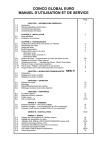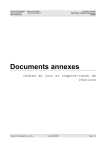Download Politique d`accessibilité - Service Formation Permanente
Transcript
Politique d'accessibilité Service Formation Permanente Service Formation Permanente La formation tout au long de la vie à l'Université Paris 8 Politique d'accessibilité Respect des normes W3C • • • le code XHTML est conforme à la Spécification XHTML 1.0. Il est testé à l'aide du validateur HTML du W3C ; le code CSS est conforme à la Spécification CSS2. Il est testé à l'aide du validateur CSS du W3C ; les pages suivent les directives pour l'accessibilité aux contenus Web. Elles sont testées à l'aide du validateur Cynthia Says. Taille d'affichage Afin de permettre aux utilisateurs de modifier la présentation du site, et spécialement la taille des caractères et la largeur de l'interface, la mise en page repose sur l'emploi d'unités relatives plutôt qu'absolues. Les différentes options de taille sont présentes à droite en tête de page.Vous avez également la possibilité de modifier la taille d'affichage directement avec votre navigateur : Avec divers navigateurs : Ctrl + molette de la souris • Internet Explorer : allez dans Affichage >> Taille du texte et choisissez. • Mozilla, Firefox ou Netscape : faites Ctrl + + pour agrandir et Ctrl + - pour diminuer. • Opera : appuyez sur les touches + ou - du pavé numérique. Ou bien allez dans Affichage >> Zoom et choisir. • Aides à la navigation Liens d'évitement Menu placé dès le début du document, ces liens permettent d'accéder directement à la partie recherchée : au contenu, au menu général et au moteur de recherche sans avoir à parcourir des informations non souhaitées Raccourcis clavier (accesskeys) s = Aller directement au contenu • 0 = Politique d'accessibilité • 1 = Aller à l'Accueil du site • 2 = Aller au menu principal • 3 = Aller au Plan du site • 4 = Aller au formulaire de recherche • Mode d'emploi : Mozilla, Netscape, Firefox sur Windows : Appuyez simultanément sur la touche Shift et Alt, ainsi que sur une des • touches accesskey du clavier (pas le pavé numérique). Vous vous rendrez directement à l'endroit voulu. Note : sur un clavier de type « QWERTY » ou « QWERTZ » (allemand), la touche Shift est inutile pour déclencher l'accesskey. Copyright © Service Formation Permanente Page 1/2 Politique d'accessibilité • • • • • • • • Service Formation Permanente Internet Explorer 6 sur Windows : Appuyez simultanément sur la touche Alt et sur une des touches accesskey du clavier (pas le pavé numérique) et ensuite appuyez sur la touche Entrée pour vous rendre à l'endroit voulu. Opera 7 sur Windows, Macintosh et Linux : Esc + Shift et accesskey MSIE sur Macintosh : Ctrl et accesskey, puis Entrée Safari 1.2 sur Macintosh : Ctrl et accesskey Mozilla et Netscape sur Macintosh : Ctrl et accesskey Galeon, Mozilla et FireFox sur Linux : Alt et accesskey Konqueror 3.3+ : Ctrl, puis accesskey (successivement) Netscape 4, Camino, Galeon, Konqueror avant la version 3.3.0, Omniweb, Safari avant la version 1.2, Opera Windows/Linux avant la version 7, ne supportent pas les accesskeys. Présentations alternatives Ce site est consultable dans différentes présentations : le mode par défaut ou Habillage complet, avec feuille de style et scripts clients ; • Et le mode Sans habillage qui n'a ni feuille de style ni scripts client : seuls seront appliqués les règlages par défaut de • l'utilisateur. Ce dernier est accessible en cliquant sur l'icône « basculer en mode : sans habillage » en tête de chaque page. Document non contractuel Copyright © Service Formation Permanente Page 2/2